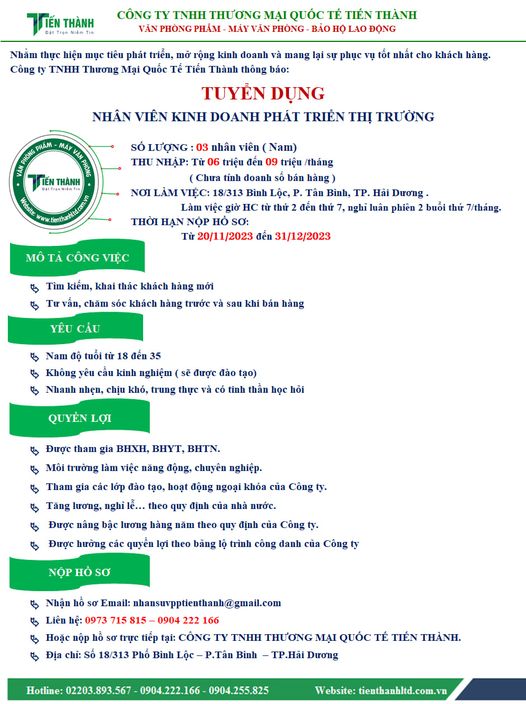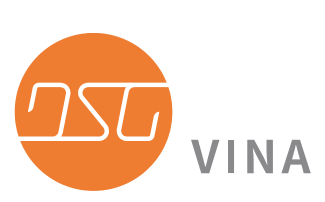USB báo lỗi Device media is write-protected và cách sửa.
Thực sự là khá ức chế khi gặp trường hợp này, nếu nó hỏng hẳn thì không nói làm gì đằng này vẫn xem được nội dung trong usb nhưng lại không làm được gì cả. Mình đã sử dụng đủ các phương pháp như Format USB trong Disk Management, chỉnh sửa regedit và thậm chí là sử dụng cả phần mềm chuyên dụng để Format USB là “HP USB Disk Storage Format Tool” mà vẫn không ăn thua.

Loay hoay một hồi cuối cùng thì mình cũng đã sửa được thành công lỗi này và Format ngon lành cành đào. Và thật không thể tin nổi là cách làm không thể đơn giản hơn được :D. Chính vì thế mà trong bài viết này, mình sẽ chia sẻ thủ thuật đó giúp những bạn nào đang bị lỗi này có thể khắc phục, sửa chữa lại được.
Mở hộp thoại Run, nếu là Windows 8 trở lên thì bạn nhấn tổ hợp phím Windows + X để chạy cmd dưới quyền quản trị hoặc nhấn vào nút Start => nhập vào cmd.exe => nhấn chuột phải và chọn Run as adminstrator.
+ Bước 1: Nhập vào lệnh diskpart vào giao diện cmd và nhấn Enter => lúc này sẽ xuất hiện cửa sổ giao diện diskpart.
+ Bước 2: Nhập lệnh list disk => nhấn Enter để liệt kê các ổ cứng có trên máy tính. Như hình bên dưới mình đang kết nối 2 ổ cứng đó là ổ cứng máy tính có dung lượng là 931 GB (ký hiệu là Disk 0) và 1 cái USB 8GB (ký hiệu là Disk 1)
+ Bước 3: Nhập lệnh select disk 1 và nhấn Enter, tức là chọn ổ USB (các bạn phải thật cẩn thận bước này, nhập nhầm ổ cứng là mất hết dữ liệu đấy nhé)
+ Bước 4: Nhập tiếp lệnh clean và nhấn Enter.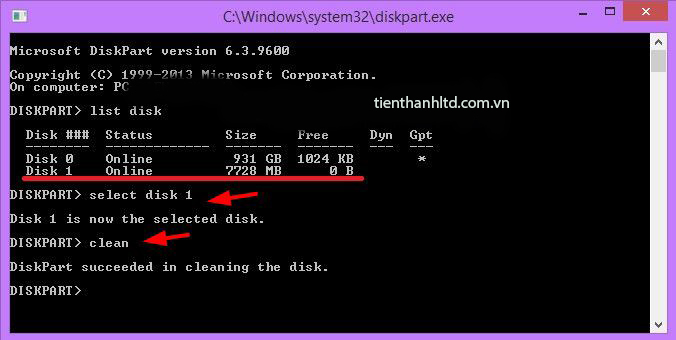
+ Bước 5: Nhập tiếp lệnh create partition primary => nhấn Enter.
+ Bước 6: Nhập lệnh select partition 1 và nhấn Enter
+ Bước 7: Nhập active => nhấn Enter.
+ Bước 8: Nhập lệnh format quick fs=fat32 => nhấn Enter.
+ Bước 9: Cuối cùng nhập lệnh assign để kết thúc nhé.

+ Bước 10: Vào My Computer để xem USB của bạn đã được Format chưa nhé 😀
Chúc các bạn thực hiện thành công!!!
Nguồn tin: CÔNG TY TNHH THƯƠNG MẠI QUỐC TẾ TIẾN THÀNH
Những tin mới hơn
Những tin cũ hơn